Швидкі посилання
Ключові висновки
- Spicetify — це інструмент налаштування Spotify з відкритим вихідним кодом, який дозволяє змінювати колірну схему, встановлювати власні програми та розширення та видаляти роздутість програми Spotify для настільних ПК.
- Spicetify має вбудований маркетплейс у Spotify, який робить налаштування сервісу потокового передавання музики легшим, ніж раніше.
- Ви можете налаштувати теми Spotify за допомогою Spicetify, не потребуючи підписки Spotify Premium.
Чи знаєте ви, що Spotify можна налаштувати? За допомогою Spicetify ви можете змінювати вигляд Spotify за допомогою тем і розширень і навіть додавати власні програми для додаткових функцій. Найкраще те, що Spicetify полегшує процес, і ви навіть можете створювати власні теми Spotify.
Що таке Spicetify?
Spicetify — це інструмент налаштування Spotify з відкритим вихідним кодом, який використовується через командний рядок або Spicetify Marketplace у Spotify. Особливості Spicetify включають:
- Зміна колірної схеми та теми інтерфейсу користувача Spotify
- Встановлення спеціальних програм у Spotify
- Встановлення спеціальних розширень у Spotify
- Видалення роздутості з настільної програми Spotify
Колись Spicetify був інструментом лише командного рядка. Однак Spicetify Marketplace тепер вбудовано безпосередньо в додаток Spotify. Отже, окрім початкової інсталяції Spicetify та будь-яких оновлень (або інших налаштувань, які ви хочете зробити), ви можете триматися подалі від командного рядка.
Оновлений Spicetify Marketplace робить налаштування Spotify набагато легшим, ніж раніше. Однак ви все ще можете створювати повністю власні теми Spotify за допомогою Spicetify; для цього ви будете використовувати серію команд і редагувати файли конфігурації. Це звучить трохи складно, але за допомогою цього посібника ви можете налаштувати Spotify саме так, як хочете.
Тема Spicetify складається з двох конфігураційних файлів. Один конфігураційний файл контролює кольори, а інший – стиль і параметри макета Spotify (через файл CSS). Якщо ви коли-небудь створювали веб-сайт, то, ймовірно, стикалися з файлом CSS (каскадна таблиця стилів), який зазвичай використовується для зміни зовнішнього вигляду веб-сайтів та інших типів онлайн-документів.
Вам не потрібен Spotify Premium, щоб налаштовувати теми за допомогою Spicetify. Чи Spotify Premium того вартий? Це залежить від того, чи ви можете витримувати рекламу та чи потрібні додаткові функції.
Як встановити Spicetify
Щоб розпочати роботу зі Spicetify, потрібно виконати кілька кроків. Spicetify доступний для Windows, macOS і Linux, хоча наступні кроки стосуються лише Windows. Ви можете знайти інструкції для macOS і Linux на Spicetify GitHub сторінки.
Перш ніж почати налаштування, ось тема Spotify за замовчуванням:
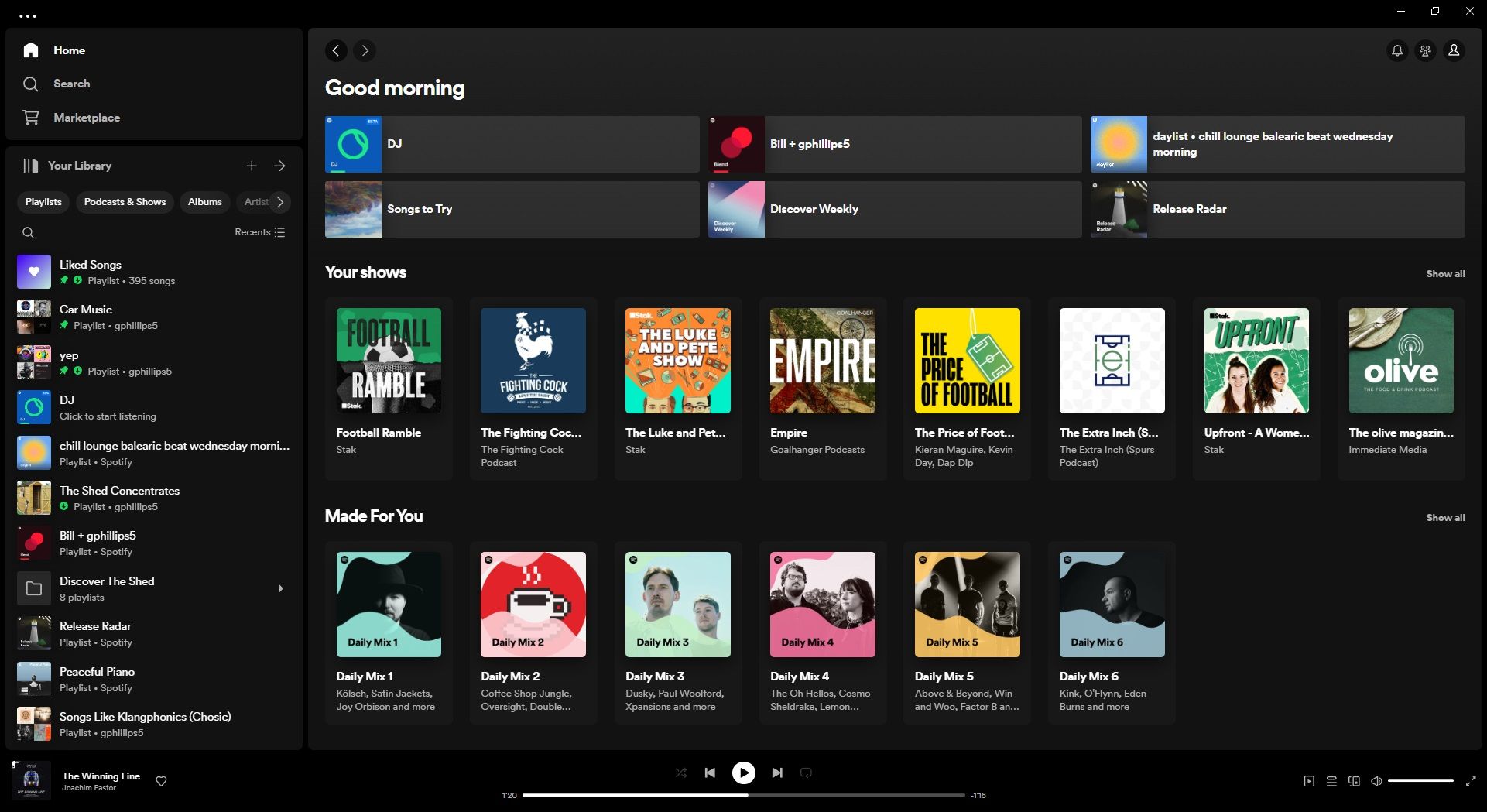
Давайте встановимо Spicetify на Windows. Спочатку переконайтеся, що Spotify закрито. У рядку пошуку меню «Пуск» введіть powershell, а потім виберіть «Запуск від імені адміністратора». Тепер скопіюйте та вставте таку команду:
iwr -useb https:
Ви побачите попередження, для якого ви можете натиснути N і Enter. Тепер встановлення буде продовжено.
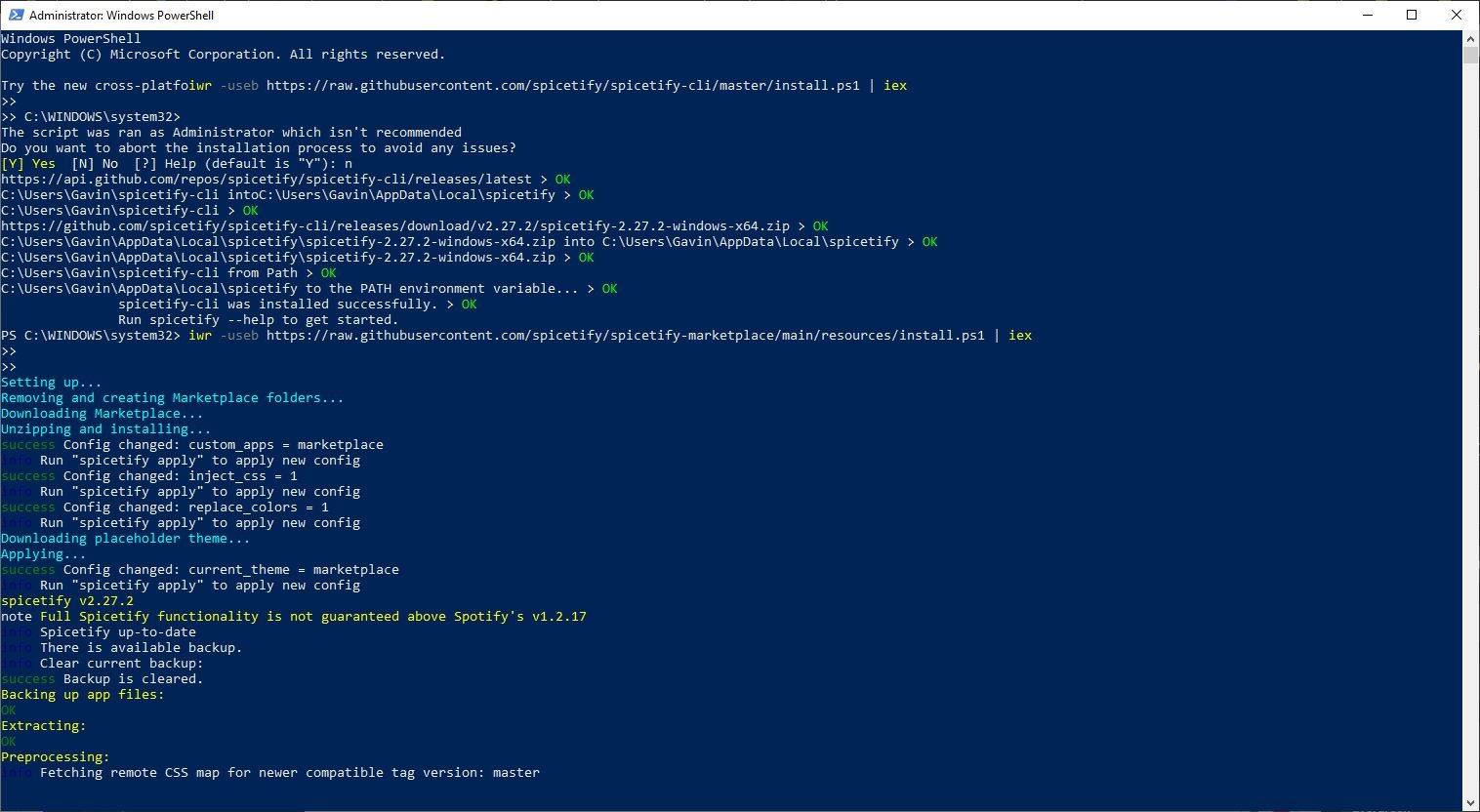
Далі введіть наступну команду, щоб установити Spicetify Marketplace у Spotify, де ви можете безпосередньо шукати та встановлювати теми, розширення та фрагменти. Якщо ви просто хочете змінити теми Spotify, не створюючи власних, ви точно захочете встановити це.
iwr -useb https:
Після завершення встановлення ви можете ввести spicetify -h, щоб переглянути повний список команд. Або перейдіть до наступного кроку, щоб почати налаштування Spotify.
Резервне копіювання файлів конфігурації Spicetify
У старих версіях Spicetify створення резервної копії перед внесенням будь-яких змін було обов’язковим. Однак, якщо ви встановили Spicetify Marketplace, під час цього процесу було зроблено резервну копію.
Якщо ви не використовуєте Spicetify Marketplace і бажаєте створювати власні теми, спершу створіть резервну копію вручну. У PowerShell введіть таку команду:
spicetify backup apply enable-devtools
Тепер ви готові розпочати налаштування Spicetify, але не закривайте PowerShell.
Налаштування Spotify за допомогою Spicetify Marketplace
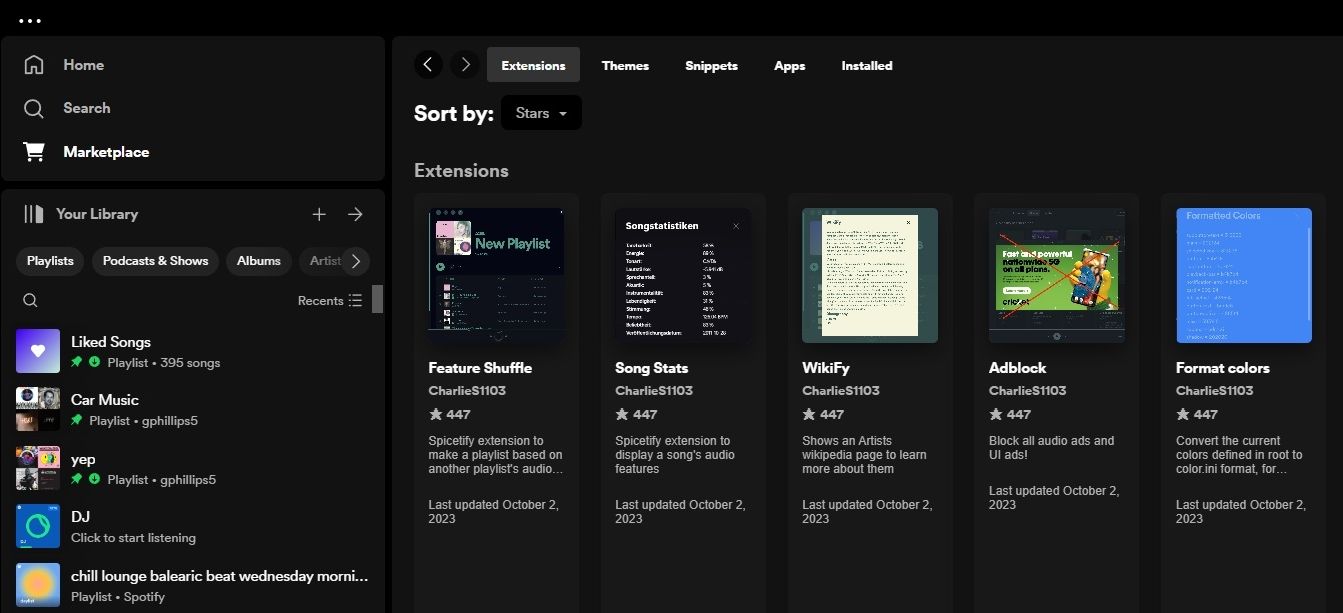
Є два способи налаштувати Spicetify: створити власну колірну схему або використати чужу. Найпростіший спосіб налаштувати Spotify – це використовувати Spicetify Marketplace, де перераховані розширення, теми, фрагменти та програми в межах Spotify.
- Розширення надають Spotify додаткові функції, як-от нові режими перемішування, статистику списків відтворення, оновлене візуальне оформлення пісень тощо.
- Теми змінюють візуальний стиль Spotify.
- Фрагменти вносять невеликі корективи до стилю та функцій Spotify, як-от округлення кутів вікон або коригування стилю обкладинки альбому.
- Програми представляють нові інструменти та абсолютно нові функції.
Здебільшого ви налаштовуватимете Spotify за допомогою розширень, тем і фрагментів, але сміливо переглядайте програми.
Щоб установити будь-яке доповнення з Spicetify Marketplace, відкрийте список і натисніть «Встановити». Можливо, вам доведеться оновити Spotify, щоб завершити встановлення, але зазвичай це займає лише хвилину або дві. Потім, щоб видалити, завершіть той самий процес, але замість цього виберіть «Видалити».
Тепер давайте розглянемо дві основні вкладки, які ви використовуватимете для налаштування Spotify: розширення та теми.
Розширення
Перейдіть на вкладку «Розширення», де ви знайдете десятки варіантів розширення функціональності Spotify. Більшість зосереджено на заповненні прогалини в існуючих інструментах Spotify.
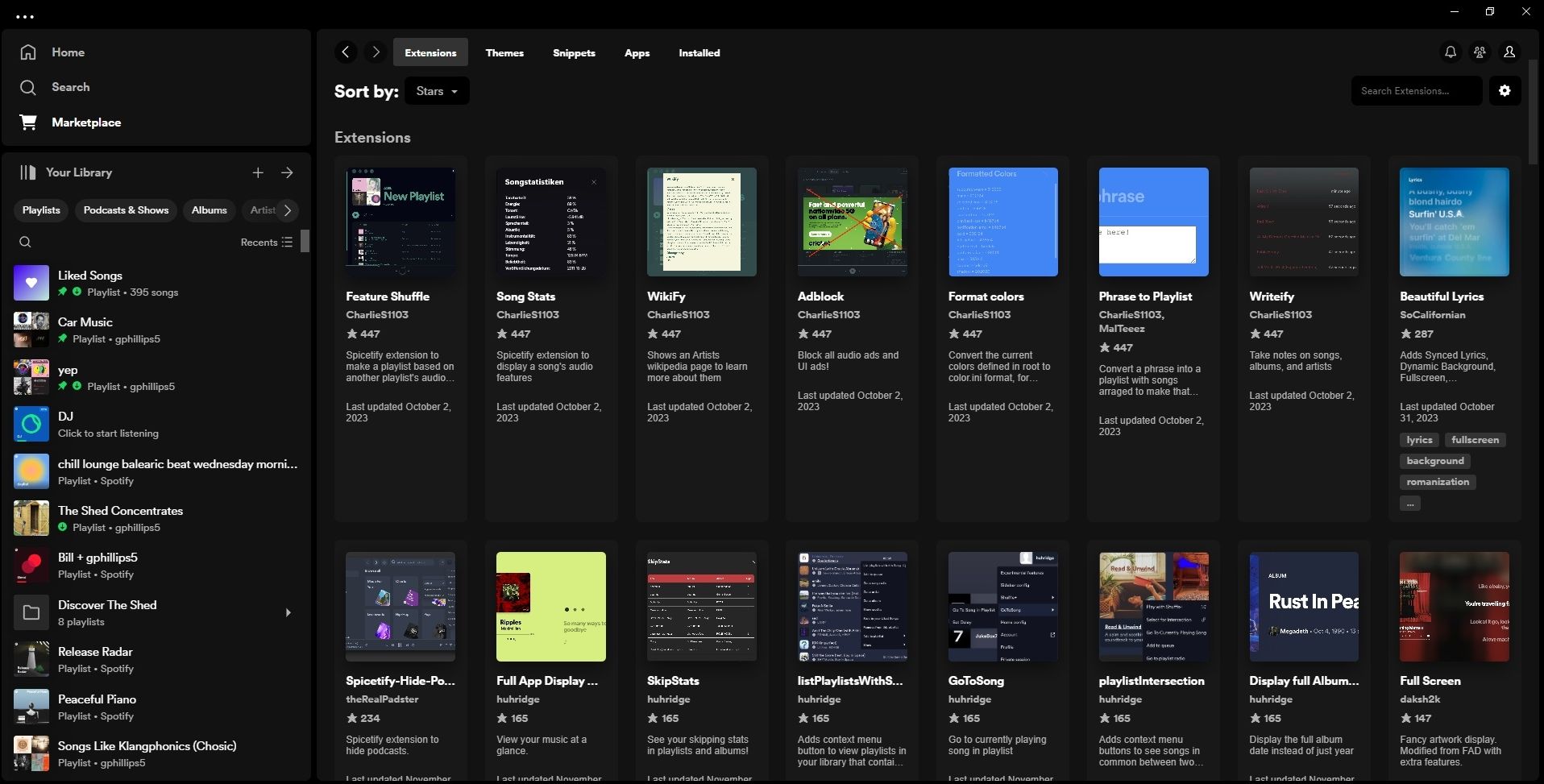
Наприклад, параметр Feature Shuffle створює новий список відтворення на основі «аудіопрофілю іншого списку відтворення», що може бути гарною ідеєю — коли ви слухаєте те, що вам подобається, ви натискаєте кнопку, і він створює новий список відтворення за допомогою що загальний звук. Однак це змішана ситуація.
Я попросив його створити Feature Shuffle з Актуальний бізнес Pizza Hotlineдо якого створено Перемішування функції гарячої лінії піци— це все здається дуже випадковим. Я також попросив його зробити перемішування функцій із мого Список відтворення концентраціїдо якого створено Перемішування функції концентрації— що знову здавалося абсолютно випадковим.
Є багато іншого на вибір, але чи працює розширення, чи ні, це випадково. Я спробував розширення WikiFy, яке додає інформацію з Вікіпедії про виконавця в Spotify, але не зміг змусити його працювати. Спочатку я подумав, що вибрав когось надто незрозумілого, але він не надав даних про Jefferson Airplane, The Avalanches та інші відомі групи.
Навпаки, розширення Spicetify-Hide-Podcasts робить саме те, що сказано, і видаляє нав’язливо просуваний розділ подкастів Spotify у верхній частині вашої домашньої сторінки.
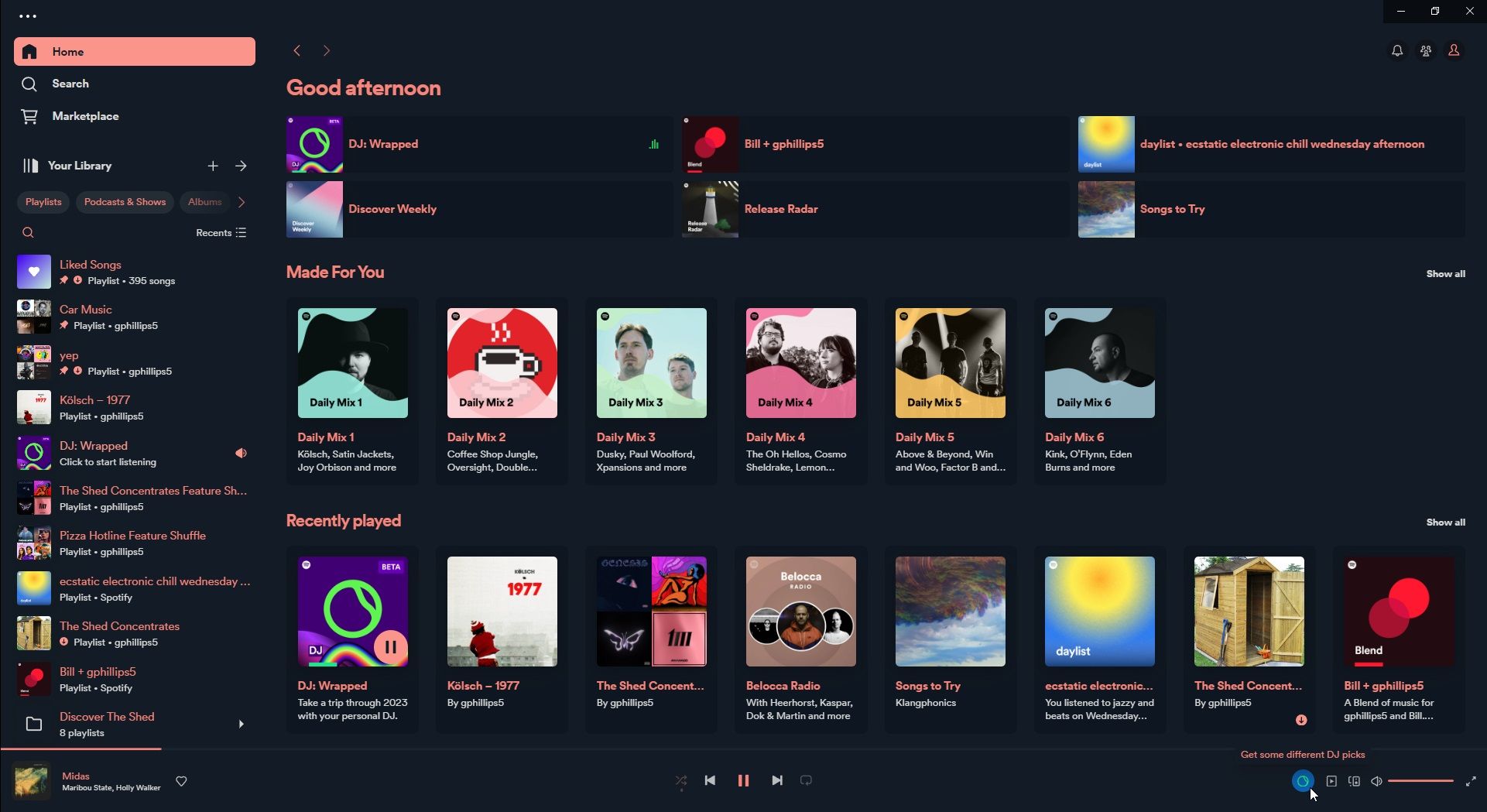
Теми
Налаштування теми Spotify – це те, що хоче зробити більшість людей, нарешті усунувши ту нудну сіро-чорну комбінацію, яку компанія відмовляється змінювати. На вкладці «Теми» є близько 30 тем, доступних для встановлення, і багато з них містять додаткові стилі, які можна вибрати за допомогою спадного меню.
Наприклад, я встановив тему Sleek, яка додає гарно округлі відблиски, змінює інформаційну панель унизу та додає нову колірну схему, використовуючи стандартний зелений колір. Однак спадне меню, розташоване у верхньому правому куті поруч із панеллю пошуку тем, містить більше кольорів, що використовують ту саму візуальну тему (кольором нижче є кораловий).
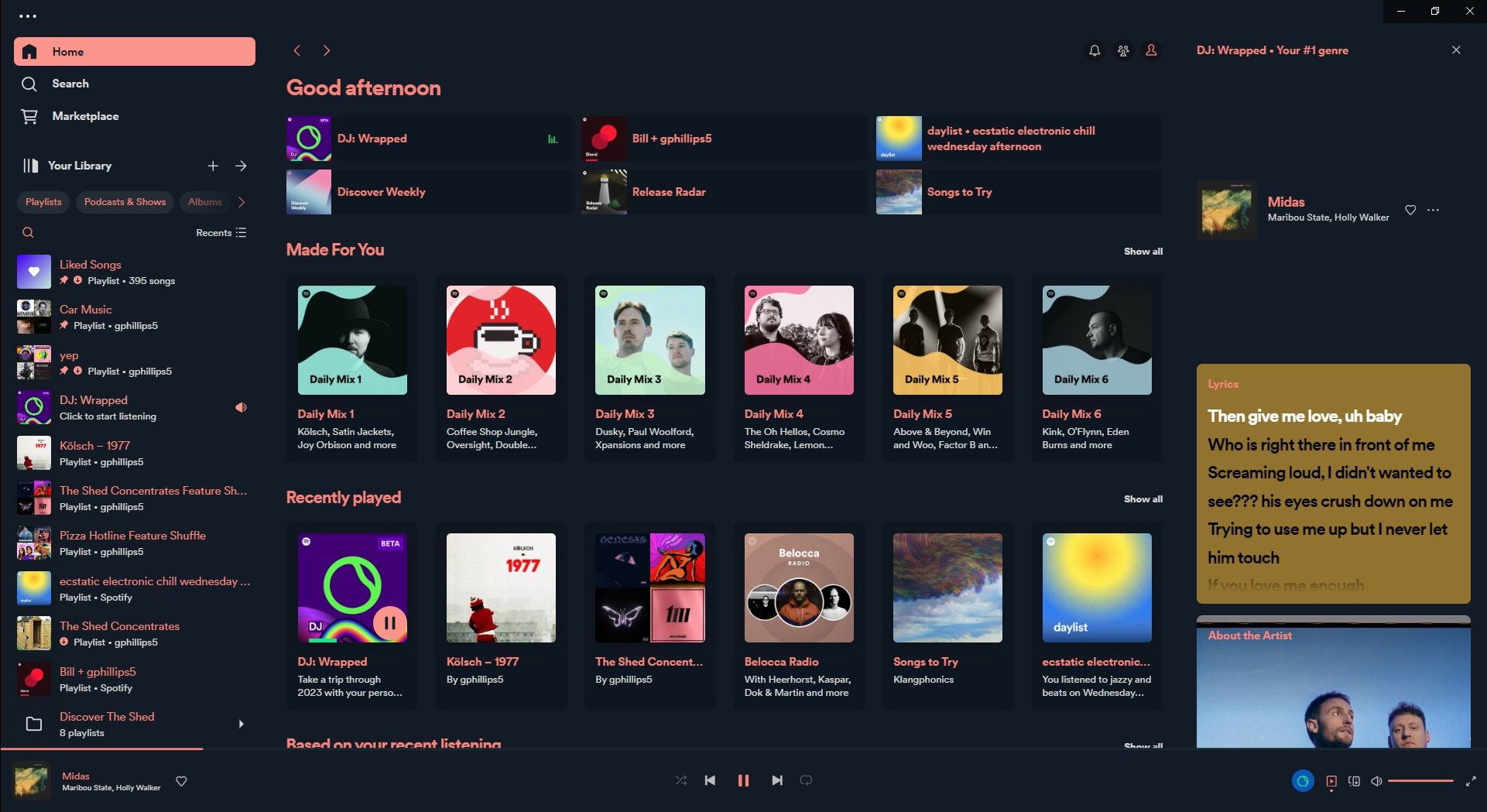
У той час як тема Nord поставляється з купою додаткових параметрів теми, що дозволяє змінювати шрифт і бічну панель, використовувати динамічні кольори, занурювальний вигляд програвача тощо, створюючи справді глибоку тему, яку можна налаштувати.
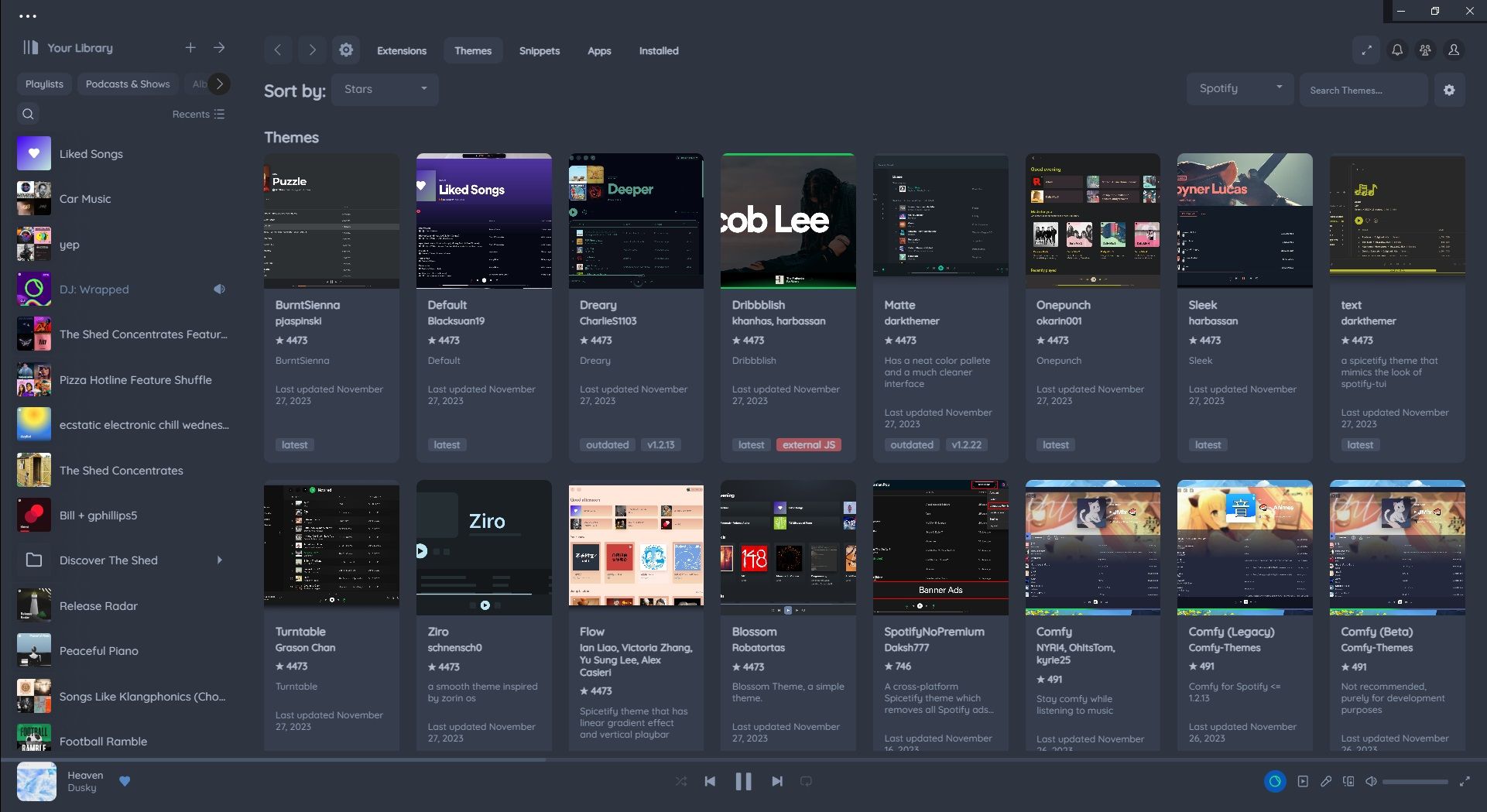
Як створити власну тему Spotify за допомогою Spicetify
Якщо вам не подобаються теми Spicetify Marketplace, ви завжди можете створити спеціальну тему. Ви знайдете стандартну конфігурацію теми Spicetify у такому місці:
C:\Users\[Your Name]\AppData\Roaming\spicetify\Themes\SpicetifyDefault
Утримуйте CTRL і клацайте кожен файл, щоб вибрати обидва, а потім натисніть CTRL + C, щоб скопіювати. Тепер поверніться до головної папки Теми. Клацніть правою кнопкою миші та виберіть Створити > Папка. Назвіть свою тему якось коротку та легку для запам’ятовування, потім відкрийте нову папку та натисніть CTRL + V, щоб вставити файли. Ваша папка має виглядати приблизно так:
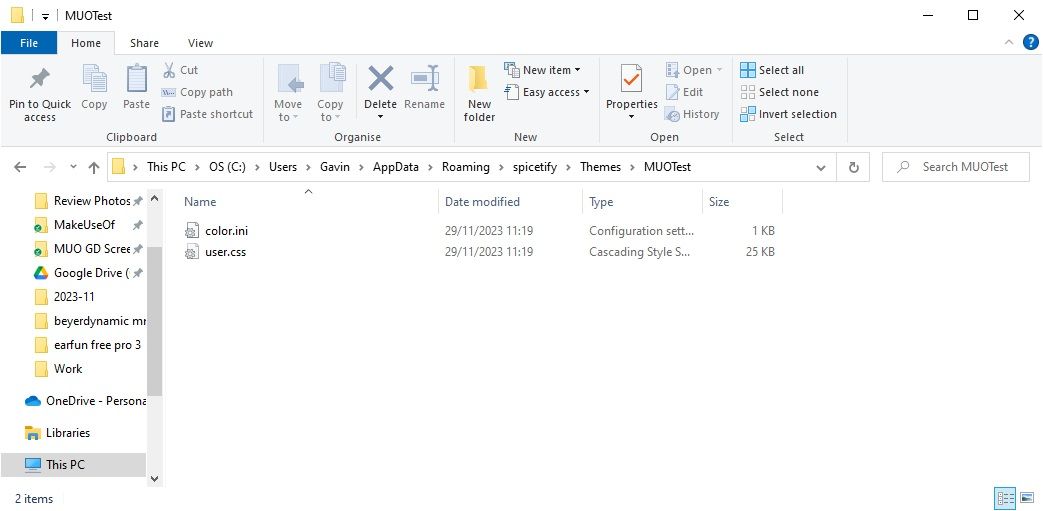
Відкрийте color.ini за допомогою текстового редактора, наприклад Блокнота. Тут ви побачите шістнадцяткові коди кольорів для теми за замовчуванням. Ви також зауважите, що існує два набори кольорів: один для «Базового» та інший для «Темного». Ви можете додати кілька наборів кольорів до одного файлу конфігурації кольорів і перемикатися між ними за допомогою головного файлу конфігурації Spicetify (докладніше про це трохи пізніше).
Повернемося до кольорів. Spicetify використовує шістнадцяткові коди кольорів, які відображаються у вигляді рядка з шести символів (AF, 0-6). Звідси ви можете редагувати колірну схему. Направлятися до Кольорові коди HTML для допомоги у пошуку шістнадцяткових кодів, а також додаткових кольорів. Налаштувавши шістнадцяткові коди кольорів, натисніть CTRL + S, щоб зберегти колірну схему.
Зберегти поточну конфігурацію CSS за замовчуванням.
Оновіть Spotify за допомогою спеціальної теми
Вибравши кольори теми Spotify, ви зможете оновити Spicetify, щоб імпортувати тему. Спочатку вам потрібно вказати свою тему у файлі конфігурації Spicetify.
Поверніться до C:\Users\[Your Name]\AppData\Roaming\spicetify\ і відкрийте файл configuration.ini.
Замініть «SpicetifyDefault» на власну назву теми Spotify. Натисніть CTRL + S, щоб зберегти конфігурацію.
Ви також можете звернути увагу на параметр «color_scheme» під «current_theme». Якщо ви створюєте кілька схем кольорів в одному файлі color.ini, саме тут ви вводите назву схеми кольорів.
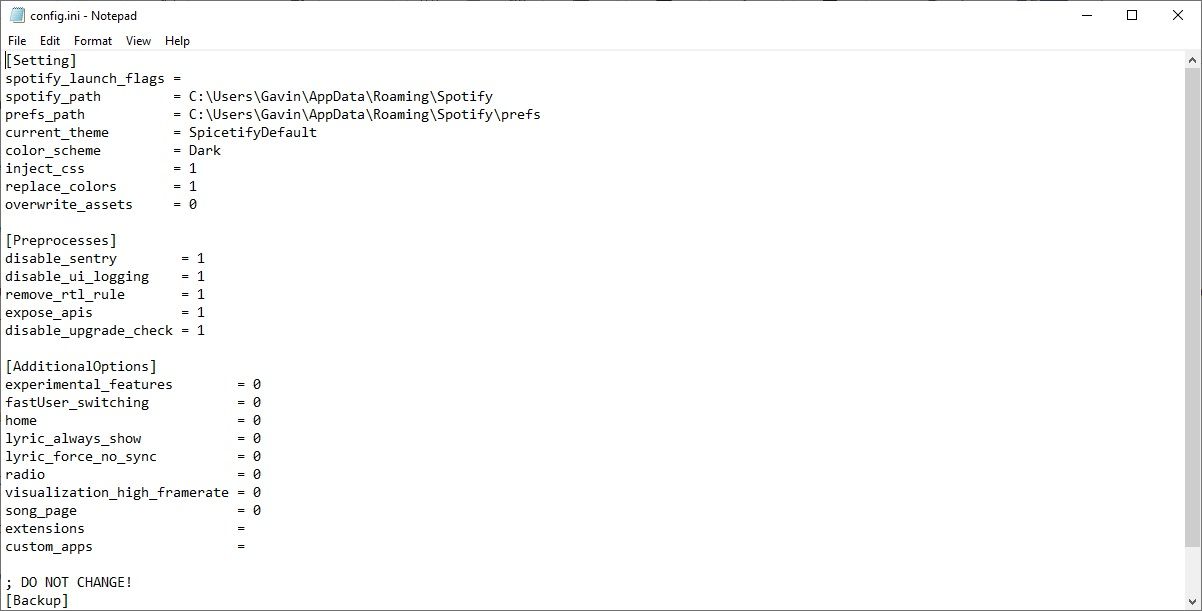
Наприклад, стандартна тема Spicetify має дві колірні схеми: базову та темну. Введення будь-якої опції тут перемикає між двома.
Гаразд, поверніться до PowerShell і введіть наступне:
spicetify apply
Тепер подивіться, як Spotify магічно оновлює вашу колірну схему!
Як відновити тему Spotify за замовчуванням
Якщо ви хочете відновити тему Spotify за замовчуванням і видалити всі налаштування, Spicetify містить просту команду:
spicetify restore
Введіть команду в PowerShell, і вона очистить усі налаштування Spicetify, відновивши початкову конфігурацію Spotify. Команда «відновити» особливо зручна, коли ви починаєте створювати спеціальні файли конфігурації CSS, оскільки ви можете щось порушити в процесі.
Spicetify — це чудовий спосіб вдихнути нове життя в настільну програму Spotify. Ви можете додати колір, змінити шрифт, переглянути стиль і багато іншого. Розширення, фрагменти та програми можна вразити й промахнутися, але ви все одно знайдете деякі фрагменти, які покращать ваші враження від Spotify.

